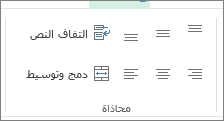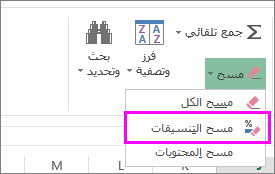يمكن أن يؤدي تنسيق النص أو الأرقام إلى إظهارها بشكل أكثر وضوحا خاصة عندما يكون لديك ورقة عمل كبيرة. يتضمن تغيير التنسيقات الافتراضية أشياء مثل تغيير لون الخط أو النمط أو الحجم أو محاذاة النص في خلية أو تطبيق تأثيرات التنسيق. توضح لك هذه المقالة كيف يمكنك تطبيق تنسيقات مختلفة والتراجع عنها أيضا.
إذا كنت تريد أن يظهر النص أو الأرقام في خلية بخط غامق أو مائل أو تسطير واحد أو مزدوج، فحدد الخلية ومن علامة التبويب الصفحة الرئيسية ، اختر التنسيق الذي تريده:
تغيير نمط الخط أو حجمه أو لونه أو تطبيق التأثيرات
انقر فوق الصفحة الرئيسية و:
-
للحصول على نمط خط مختلف، انقر فوق السهم الموجود بجانب الخط الافتراضي Calibri واختر النمط الذي تريده.
-
لزيادة حجم الخط أو تصغيره، انقر فوق السهم الموجود بجانب الحجم الافتراضي 11 واختر حجم نص آخر.
-
لتغيير لون الخط، انقر فوق لون الخط واختر لونا.
-
لإضافة لون خلفية، انقر فوق لون التعبئة إلى جانب لون الخط.
-
لتطبيق تنسيق خطي أو مرتفع أو منخفض، انقر فوق مشغل مربع الحوار، وحدد خيارا ضمن تأثيرات.
تغيير محاذاة النص
يمكنك وضع النص داخل خلية بحيث يتم توسيطه أو محاذاته لليمين أو لليسار. إذا كان سطرا طويلا من النص، يمكنك تطبيق التفاف النص بحيث يكون كل النص مرئيا.
حدد النص الذي تريد محاذاته، ومن علامة التبويب الصفحة الرئيسية ، اختر خيار المحاذاة الذي تريده.
مسح التنسيق
إذا غيرت رأيك بعد تطبيق أي تنسيق، للتراجع عنه، فحدد النص، ومن علامة التبويب الصفحة الرئيسية ، انقر فوق مسح > مسح التنسيقات.
تغيير نمط الخط أو حجمه أو لونه أو تطبيق التأثيرات
انقر فوق الصفحة الرئيسية و:
-
للحصول على نمط خط مختلف، انقر فوق السهم الموجود بجانب الخط الافتراضي Calibri واختر النمط الذي تريده.
-
لزيادة حجم الخط أو تصغيره، انقر فوق السهم الموجود بجانب الحجم الافتراضي 11 واختر حجم نص آخر.
-
لتغيير لون الخط، انقر فوق لون الخط واختر لونا.
-
لإضافة لون خلفية، انقر فوق لون التعبئة إلى جانب لون الخط.
-
بالنسبة للوجه الغامق والمائل والتسطير والتسطير المزدوج والتوسط، حدد الخيار المناسب ضمن الخط.
تغيير محاذاة النص
يمكنك وضع النص داخل خلية بحيث يتم توسيطه أو محاذاته لليمين أو لليسار. إذا كان سطرا طويلا من النص، يمكنك تطبيق التفاف النص بحيث يكون كل النص مرئيا.
حدد النص الذي تريد محاذاته، ومن علامة التبويب الصفحة الرئيسية ، اختر خيار المحاذاة الذي تريده.
مسح التنسيق
إذا غيرت رأيك بعد تطبيق أي تنسيق، للتراجع عنه، فحدد النص، ومن علامة التبويب الصفحة الرئيسية ، انقر فوق مسح > مسح التنسيقات.